使用EasyRecovery时,会遇到一些问题,例如如何使用EasyRecovery恢复删除的文件?下面小编就为大家带来了使用EasyRecovery恢复删除的文件的方法,希望可以帮助到你们。
1、下载EasyRecovery软件,安装完成之后,打开软件,开始进入向导第一步,即可看到这项功能的详细介绍,选择 ”硬盘驱动器” ,如下图所示:
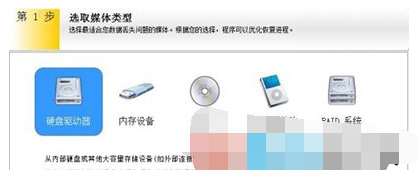
2、点击“继续”,选择被彻底删除的文件原来所在的电脑磁盘,这里选择E盘。
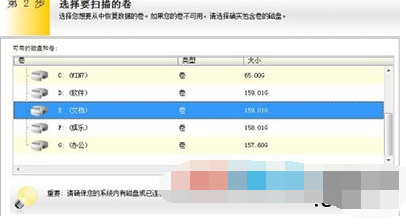
3、点击“继续”,选择”删除文件恢复”。如下图:
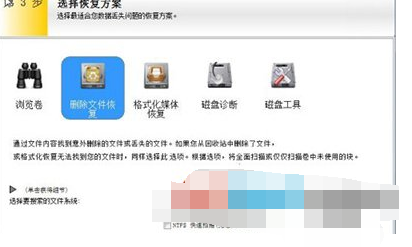
4、点击”继续”,检查选项。
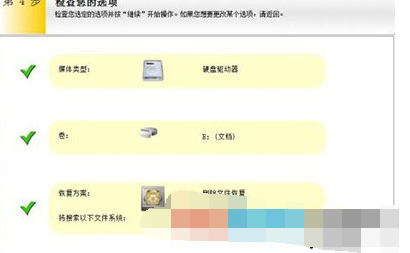
5、点击”继续”,进入扫描阶段,等到查找进程结束之后,可以根据文件的修改日期和类型进行定位搜索恢复,找到你需要恢复的文件,右击“另存为”即可保存。
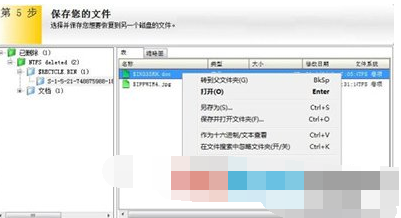
以上就是如何使用EasyRecovery恢复删除的文件的全部内容了,大家都学会了吗?
 天极下载
天极下载





































































 腾讯电脑管家
腾讯电脑管家
 火绒安全软件
火绒安全软件
 向日葵远程控制软件
向日葵远程控制软件
 微信电脑版
微信电脑版
 自然人电子税务局(扣缴端)
自然人电子税务局(扣缴端)
 微信最新版
微信最新版
 桌面百度
桌面百度
 CF活动助手
CF活动助手